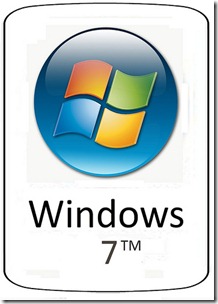 Windows 7 ti offre nuove possibilità di interazione con il PC, sfruttando l'evoluzione delle tecnologie touch e di riconoscimento vocale.
Windows 7 ti offre nuove possibilità di interazione con il PC, sfruttando l'evoluzione delle tecnologie touch e di riconoscimento vocale. Riconoscimento vocale.
Il Riconoscimento vocale di Windows non è disponibile per la versione italiana di Windows 7.Lente di ingrandimento.
La Lente di ingrandimento aiuta soprattutto le persone ipovedenti, ma saranno sicuramente molti quelli che apprezzeranno la possibilità di ingrandire parti di testo o immagini non ben visibili.La modalità a schermo intero ingrandisce il desktop, mentre la lente di ingrandimento aumenta delle aree particolari. Nella finestra della Lente di ingrandimento, l'inserimento del testo e i pulsanti funzionano normalmente.
La lente di ingrandimento effettua uno zoom sul desktop.
Tastiera su schermo.
La Tastiera su schermo consente di usare una tastiera senza averla realmente, con la possibilità di scegliere tra diversi metodi di input: modalità clic, modalità passaggio del mouse e modalità scansione.Con Windows Touch e hardware appropriato, è inoltre possibile immettere del testo battendo direttamente sullo schermo. Infine, il completamento automatico delle parole rende tutto ancora più rapido: ti basta digitare le prime lettere di una parola e Windows farà il resto.
Il completamento automatico del testo e la tastiera su schermo non sono inclusi in Windows 7 Home Basic.
La tastiera su schermo ha diverse modalità di immissione del testo.
Notifiche visuali.
Windows può sostituire gli avvisi sonori con effetti visivi (ad esempio, un flash sullo schermo) così che tu possa renderti conto delle notifiche di sistema anche se non le senti.Utilizzare il computer senza uno schermo.
In Windows sono disponibili numerose funzionalità che consentono di utilizzare il computer senza schermo. È ad esempio possibile affidare ad Assistente vocale la lettura del testo visualizzato sullo schermo o a Windows la descrizione delle attività su schermo.
Queste funzionalità vengono attivate o configurate nella pagina Utilizza il computer senza schermo di Centro accessibilità.
Per aprire la pagina Utilizza il computer senza schermo, fare clic sul pulsante StartImmagine del pulsante Start, scegliere Pannello di controllo, fare clic su Accessibilità, su Centro Accessibilità e quindi su Utilizza il computer senza schermo.
Selezionare le opzioni che si desidera utilizzare.
Attiva Assistente vocale. Questa opzione consente di eseguire l'Assistente vocale ogni volta che si accede a Windows. La funzionalità di Assistente vocale legge ad alta voce il testo visualizzato sullo schermo e descrive alcuni eventi, ad esempio la visualizzazione di messaggi di errore, che si verificano durante l'utilizzo del computer. Per ulteriori informazioni sull'Assistente vocale, vedere Ascoltare la lettura di testo tramite Assistente vocale
Attiva Descrizione audio. Questa opzione consente di eseguire Descrizione audio ogni volta che si accede a Windows. Le descrizioni audio descrivono quanto avviene sullo schermo.
Disattiva tutte le animazioni non necessarie. Questa opzione consente di disattivare gli effetti di animazione, ad esempio le dissolvenze, quando le finestre e gli altri elementi sono chiusi.
Impostare la durata della visualizzazione delle finestre di dialogo di notifica di Windows. Questa opzione consente di impostare il tempo di permanenza delle notifiche sullo schermo prima della chiusura
Se ti è piaciuto l'articolo , iscriviti al feed cliccando sull'immagine sottostante per tenerti sempre aggiornato sui nuovi contenuti del blog:


Commenti
Posta un commento